Việc sử dụng máy tính hiện nay là một phần không thể thiếu của mỗi người. Thế nhưng không phải ai cũng biết cách làm việc với máy tính hiệu quả, tiết kiệm thời gian.
Việc sử dụng máy tính hiện nay là một phần không thể thiếu của mỗi người. Dù là ai, ở lứa tuổi nào, bạn cũng cần sở hữu và sử dụng máy tính. Thế nhưng không phải ai cũng biết cách làm việc với máy tính hiệu quả, tiết kiệm thời gian. Bài viết dưới đây sẽ giúp các bạn có những mẹo nhỏ, mẹo hay để tiết kiệm điện khi dùng máy tính.
Hãy tắt khi không sử dụng
Trên thực tế, việc bật/tắt máy thường xuyên vừa gây tốn điện mà cũng có thể gây tổn hại cho máy tính. Theo các chuyên gia, trung bình máy tính hoạt động theo chu kỳ tắt/mở 40.000 lần là có thể bị hỏng hẳn. Vì thế nếu không dùng máy trong vòng 5 tiếng thì bạn hãy tắt hẳn máy tính. Ngoái ra nếu không sử dụng từ 2 ngày trở lên, hãy rút máy tính khỏi nguồn điện. Điều đó đảm bảo các chi tiết trong máy không bị ngâm điện và không gây tăng mức tiêu hao điện năng.
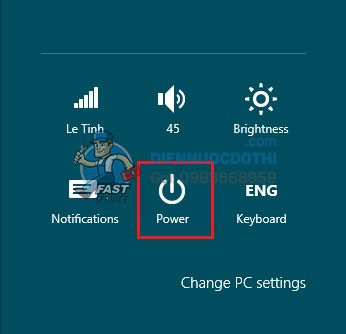
Cài đặt chế độ tiết kiệm điện có sẵn
Hiện nay, các loại máy tính thế hệ mới đều cài đặt chế độ tiết kiệm điện. Sau đây chúng tôi sẽ gợi ý những bước cài đặt để giúp máy tính hoạt động đạt hiệu quả tiết kiệm điện.
- Hệ điều hành Vista: Vào Control Panel/System and Maintenance/Power Options, chọn chế độ Power Saver và Change Plan Settings. Sau đó, đưa chuột vào mục Change của chức năng cài đặt nâng cao, lựa chọn thời gian nghỉ cho ổ cứng Hard disk/Turn off. Kết thúc bấm OK và chọn Save Changes hoàn tất quy trình.
- Hệ Windows XP: Bạn có thế áp dụng các bước điều chỉnh tương tự cho mục Control Panel/Power Options.
Hãy yên tâm rằng những thao tác cài đặt này làm giảm tiêu thụ điện của từng bộ phận trên máy tính và nó không tạo ra sự bất tiện nào trong quá trình sử dụng của mỗi chức năng.
Xem thêm: Cách tiết kiệm nước hiệu quả bạn cần biết
Chọn chế độ tắt máy phù hợp
Bạn nên biết rằng tùy thuộc vào mục đích sử dụng thì sẽ có lựa chọn cách tắt máy phù hợp. Sau đây là một số chế độ và công dụng mà bạn cần biết của máy tính:
- Chế độ Shutdown (Turn off): Phù hợp khi bạn không dùng máy trong 5h trở lên, hay trong trường hợp muốn di chuyển địa điểm dùng máy, cần phải tháo dây nguồn.
- Chế độ Restart: Khi máy đang bị lỗi hoặc sau khi cài 1 phần mềm nào đó vào hệ thống thì nên dùng chế độ này để dừng tất cả các phần mềm và cả hệ điều hành rồi tự khởi động lại
- Chế độ Standby (Sleep): Chế độ Standby thích hợp khi bạn muốn dừng làm việc trong 1 thời gian ngắn, ví dụ nghỉ đi uống nước, ăn trưa.
Màn hình máy tính cần được sử dụng đúng cách
Bạn nên sử dụng màn hình LCD vì một màn này chỉ tốn 1/3 năng lượng so với loại màn hình CRT. Bên cạnh đó, cần bỏ thói quen để chế độ bảo vệ màn hình (Screen saver). Lý do là bởi chế độ này tiêu thụ năng lượng nhiều hơn là màn hình trắng. Bạn có thể tắt màn hình, hoặc đặt mặc định cho màn hình tự tắt có hẹn giờ nếu có nhu cầu tạm nghỉ, không dùng máy.
Dùng các thiết bị kết nối bên ngoài khi thật cần thiết

Máy in, loa hoặc webcam là những thiết bị kết nối ngoài. Chúng cũng cần điện năng để hoạt động, ngay cả khi bạn không sử dụng thì nó vẫn cứ tiêu thụ điện năng nếu bạn vẫn để kết nối cho chúng. Vì vậy, nếu không có nhu cầu sử dụng các thiết bị kết nối bên ngoài, hãy ngắt nguồn hoặc tắt đi để tránh hao hụt điện năng để tránh bị mất khoản tiền vô lý.
Xem thêm: Sửa thay mới Aptomat
Mong rằng bài viết đã giúp bạn một phần nào trong quyết định lựa chọn mua và sử dụng loại quạt phù hợp nhất cho mình. Mọi chi tiết xin liên hệ tới website hoặc gọi đến số máy nóng 0963.668.959 để được tư vấn và giải đáp miễn phí. Xin cảm ơn!